Oglas
Oni od vas koji koriste najnoviju i najveću verziju OS X (Yosemite, u vrijeme pisanja teksta) to sada mogu zamijenite iPhoto novom aplikacijom pod nazivom Fotografije Čistije, brži iPhoto: Nadogradite na fotografije za OS X YosemiteFotografije za OS X napokon su stigle, zamijenivši iPhoto aplikacijom za upravljanje slikama koju će Mac korisnici zapravo htjeti koristiti - no ima li ovdje dovoljno vremena za udovoljiti izbjeglicama iz Aperture? Čitaj više , koji blisko oponaša iOS pristup upravljanju fotografijama.
Fotografije također omogućuju (i gura) iCloud Photo Library, Appleovu novu značajku koja vam omogućava pristup fotografijama na svakom Mac ili iOS uređaju koji imate. Da, Apple želi da odaberete iCloud za svoje središnje skladište fotografija.
Evo što trebate znati o iCloud knjižnici fotografija, kako ona radi i što će vas koštati.
Zamjenjuje stari kolut i foto stream
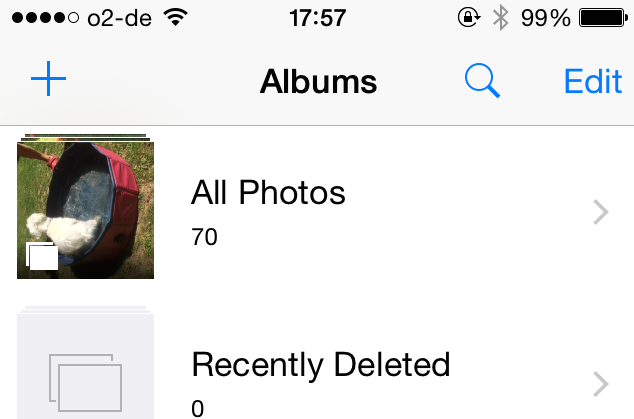
Ondje gdje ste nekada imali značajku Camera Roll i Photo Stream, sada imate odjeljak pod nazivom "All Photos". Ima ozbiljan sok - postojalo je ograničenje na 1.000 fotografija na 30 dana na vašem uređaju. Sada ih više nema. Ako imate prostora na svom uređaju i na iCloud Photo Library, slike možete tamo zadržati zauvijek.
iCloud Photo Library vaše fotografije i videozapise organizira u različite odjeljke. Nazivaju se "Momenti", "Zbirke" i "Godine". One se sinkroniziraju na svim vašim Mac i iOS uređajima. Također možete stvoriti nove mape i one će se sinkronizirati na svim uređajima.
Uključivanje je jednostavno peasy
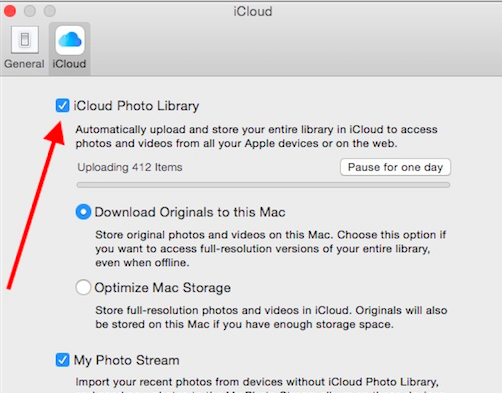
Na Macu idite na aplikaciju Fotografije. Zatim s trake izbornika idite na Fotografije> Postavke> iCloud. Zatim potvrdite okvir uz iCloud Photo Library.
Tada morate odlučiti želite li zadržati izvorne kopije na Mac računalu ili ih želite „optimizirati“. To znači da originali idu u iCloud, a lagane verzije ostavljene su na vašem uređaju kako biste uštedjeli što više prostora. Budući da svaki uređaj može imati drugačiju postavku, možete uživati u potpunim preuzimanjima recimo na vašem iPadu, a pritom imate samo optimizirane verzije na vašem iPhoneu.
Koliko vremena je potrebno za prijenos slika i videozapisa ovisi koliko ih imate. Ako postupak prijenosa usporava aplikacije, možete pauzirati dan klikom na gornji gumb.
Na iOS uređaju
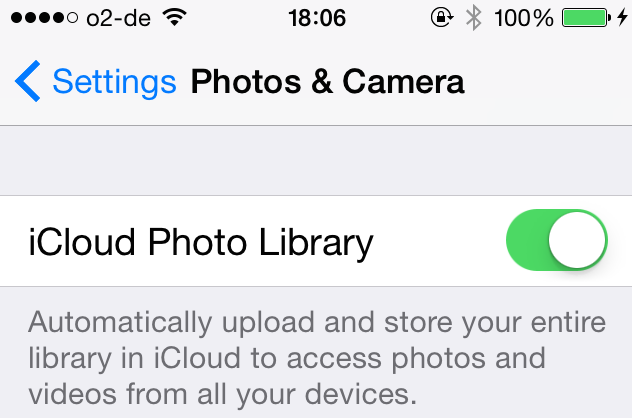
Možete uključiti iCloud Photo Library tako da otvorite Postavke> Fotografija i kamera. Tamo ćete vidjeti opciju uključivanja te značajke, kao i želite li optimizirati vašu pohranu ili "preuzeti i zadržati originale". Postoji nekoliko drugih opcija koje se same od sebe objašnjavaju.
Možete stvoriti i pridonositi zajedničkim albumima
iCloud Photo Library također vam omogućuje stvaranje zajedničkih albuma, a kao autor, možete kontrolirati tko sve vidi. Ova značajka nije potpuno nova, s tim da su zajedničke „foto streamove“ već nekoliko iOS-ova ponavljanja - ali značajka je usavršena tijekom godina kako bi dospjeli tamo gdje je sada.
Prvo odaberite slike koje želite podijeliti. Zatim pritisnite tipku "dijeli" u donjem lijevom dijelu zaslona. Prikazuje se izbornik za dijeljenje. izabrati Dijeljenje fotografija iCloud.
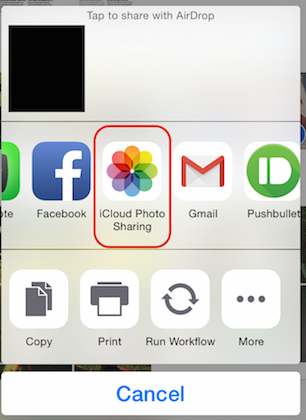
Prikazuje se zaslon za pisanje poruke. Napišite svoju poruku, odlučite u koji se album nalazi (ovo sučelje možete koristiti za stvaranje novog albuma), zatim dodirnite pošta.
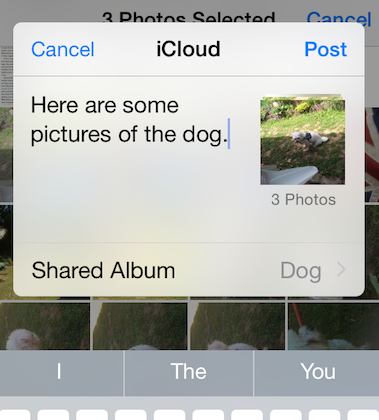
Ako sada posjetite Zajednički na dnu zaslona, vidjet ćete vašu zajedničku mapu koja se nalazi tamo zajedno s nedavnim prijenosom.
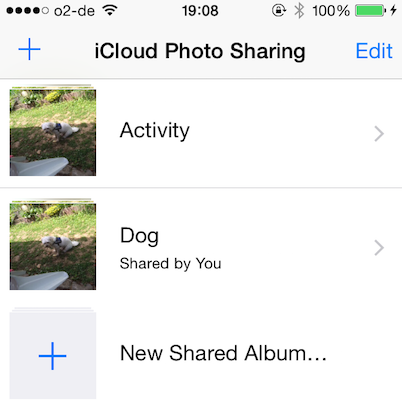
Dodirnite novi album da biste ga otvorili (u ovom slučaju „Pas“), a na dnu tog zaslona vidjet ćete dvije mogućnosti - fotografije i narod. Pogoditi narod da biste vidjeli mogućnosti dijeljenja.
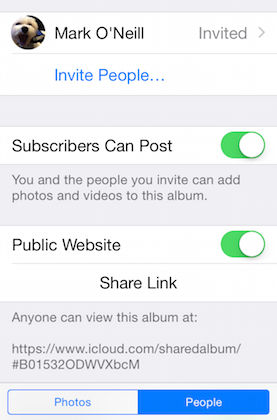
Kao što vidite, ovdje možete pozvati svoje prijatelje i obitelj na ekskluzivni pristup vašim slikama. Također možete odlučiti kako biste im omogućili dodavanje vlastitih fotografija i videozapisa u album.
No, ono što je sjajno je da možete stvoriti javnu web stranicu na iCloudu, za svakoga tko može vidjeti vaše fotografije (one koje imaju poveznicu koja jest). Ovdje je veza do mape Pas Stvorio sam za potrebe ovog članka.
Kada uredite sliku pomoću Fotografije, sve se promjene sinkroniziraju na iCloud
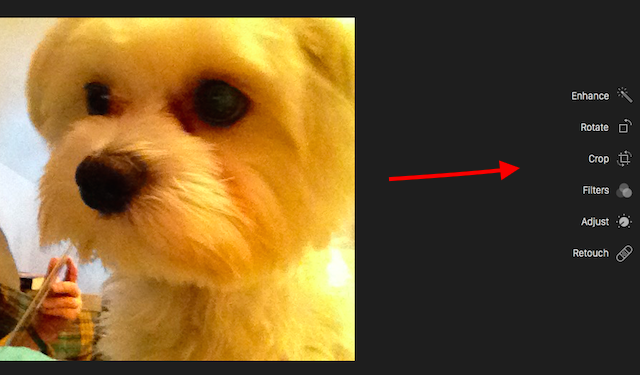
Kad god uredite sliku pomoću Fotografije, na bilo kojem uređaju (bilo da je to vaš Mac, iPad ili iPhone) sve se promjene sinkroniziraju na iCloud. To znači da se sve vaše uređene slike mogu pregledavati na svim drugim uređajima, a njihove će izmjene biti u taktu.
Vrijedi napomenuti da izmjene koje su stvorene na fotografijama ne uništavaju - što znači da se u bilo kojem trenutku možete vratiti na originale. O ovoj se značajki ne može reći puno više, ali ona je vrlo uglađena te bi vas trebala ohrabriti da malo više upotrijebite pružene značajke uređivanja.
Zaista je skupo!
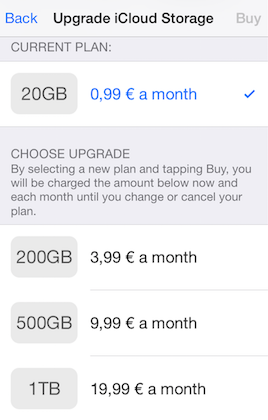
Svaki iCloud korisnik dobiva 5 GB besplatno. Ali ako ste zadovoljni, onda vam ne treba dugo da se tih 5 GB uništi. Znam. Govorim iz osobnog iskustva.
Sada možete učiniti dvije stvari. Fotografije ili videozapise možete preuzeti na radni stol Mac (mapa koja nije iCloud mapa), ili a uklonjivi tvrdi disk Kako popraviti svoj vanjski tvrdi disk "Samo za čitanje" na MacuPrikazuje li se vaš vanjski tvrdi disk na računalu "samo za čitanje"? Evo kako popraviti zaključani Mac pogon i ponovo pokrenuti. Čitaj više . Zatim ih izbrišite sa svog iOS uređaja.
Druga je mogućnost otvoriti novčanik ili torbicu i izvući svoj novac za nadogradnju za pohranu. No možda biste prvo trebali zauzeti svoje mjesto, jer će vam se cijene spustiti.
20GB: 0,99 USD mjesečno
200GB: 3,99 USD mjesečno
500GB: 9,99 USD mjesečno
1TB: 19,99 USD mjesečno
Opcija od 20 GB prilično je dobra. To je plan na koji se pretplaćujem i on zaustavlja prikaze ekrane na svojim uređajima kada slučajno prebacim oznaku od 5 GB. I ozbiljno, što je 1, 1 ili 0,70 £ svaki mjesec?
Kad želite prijeći više od 20 GB, čini se da cijene izgledaju poprilično oštro. Kao dobar primjer pogledajte gornju opciju od 1TB. Apple želi 20 dolara mjesečno za tih 1TB. Ali potražite negdje drugdje za tih 1TB i cijena pada. Dropbox i Google pogon žele samo 10 USD mjesečno i OneDrive naplaćuje samo troškove Besplatne nadogradnje za pohranu u oblaku: Uzmite 100 GB OneDrive-a i 2 GB Google diskaSpremanje u oblaku je svakim danom sve jeftinije, ali ništa ne postaje besplatno. Neke od najboljih usluga smislile su nekoliko shema koje će podići vaše internetske gigabajte bez trošenja novca. Čitaj više 7 USD mjesečno uključujući besplatno Pretplata na Office 365 Uvod u Office 365: Treba li se kupiti u novom poslovnom modelu Officea?Office 365 paket koji se temelji na pretplati nudi pristup najnovijem paketu Office Office, Office Online, pohrani u oblaku i premium mobilnim aplikacijama. Daje li Office 365 dovoljnu vrijednost da bi bio vrijedan novca? Čitaj više ! Vrijeme je za pad cijena, Apple?
iCloud Photo Library još uvijek ima omot mjehurića, pa će biti potrebni podešavanja i poboljšanja radi poboljšanja u narednim mjesecima. Čak štoviše s skorom lansiranjem sljedeći OS X operativni sustav Što je novo u OS X 10.11 "El Capitan"? (I kako probati sam)Iako promjene na površini ne izgledaju tako veliko, ispod haube se događa puno toga što bi ovu inkrementalnu nadogradnju moglo učiniti jednom od najznačajnijih do sada. Čitaj više , El Capitan.
Jeste li već nadogradili na iCloud Photo Library? Da li Apple podiže krivo stablo cijenama skladištenja iCloud?
Mark O'Neill je slobodni novinar i bibliofil, koji objavljuje stvari od 1989. godine. 6 godina bio je glavni urednik MakeUseOf-a. Sad piše, pije previše čaja, rukuje se sa svojim psom i piše još ponešto. Možete ga pronaći na Twitteru i Facebooku.


